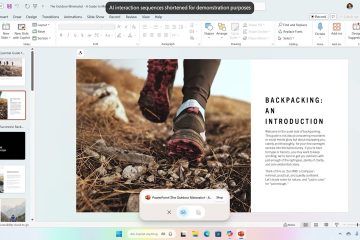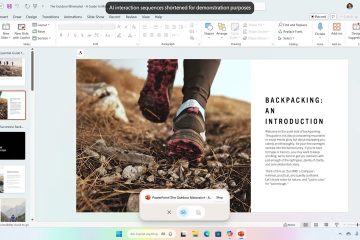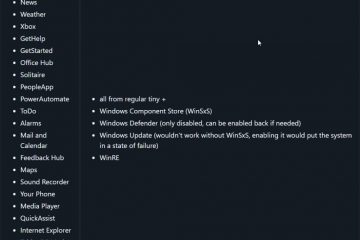場合によっては、Windows コンピュータ上のすべてのユーザー アカウントのリストを抽出する必要がある場合があります。自分のユーザー アカウントと一緒に存在する非表示のユーザー アカウントをすべて表示するにはどうすればよいでしょうか。 Windows のグラフィカル ツールを使用して、それらすべてを学習できますか? Windows の CMD を使用しているすべてのユーザーを一覧表示できますか?さらに、特定のコンピューターのローカル グループ内のユーザーを一覧表示するために使用できる Windows PowerShell CLI コマンドはどれですか?これらはあなたが必要とするかもしれないすべての答えです.Windowsですべてのユーザーを表示するために使用できる7つの方法を以下に示します:
注: このガイドは、Windows 11 と Windows 10 を対象としています。ほとんどの手順はどちらのオペレーティング システムでも同じであるため、主に Windows 11 のスクリーンショットを使用しています。異なる場合は、Windows 11 と Windows 10 のセクションを分けています。
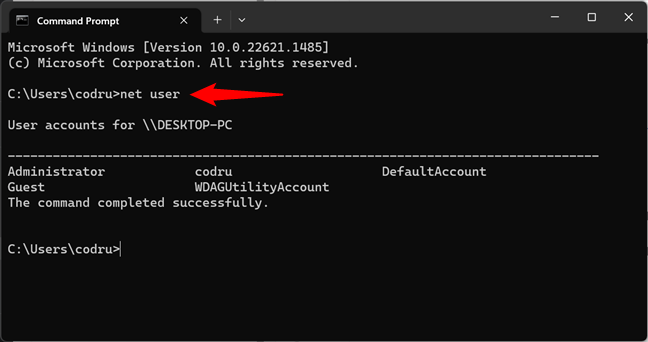
1. Windows の CMD (または PowerShell) ですべてのユーザーを一覧表示する方法
この方法は、コマンド プロンプトと PowerShell の両方で機能します。好みのコマンドライン アプリを開き、次のコマンドを実行します。
net user
キーボードで Enter キーを押すと、net user コマンドによって、アカウントが構成されているユーザーが一覧表示されます。非表示のアカウントや無効なユーザー アカウントを含む、Windows PC の場合。ユーザー アカウントは、Windows にサインインしたときに表示される完全な表示名ではなく、Windows がバックグラウンドで使用する内部名で一覧表示されます。
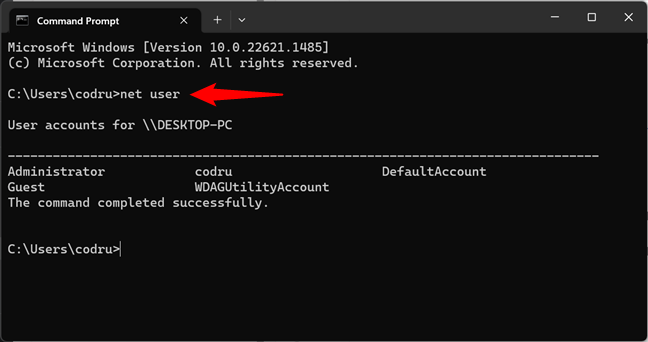
net user を実行して Windows CMD にユーザーを表示させる
net user コマンドを使用して、メモ帳またはその他のテキスト エディターで開くテキスト ファイルにユーザーのリストを保存することもできます。これを行うには、次のようにコマンドの後にファイル名を指定します。
net user > filename.txt
次に、指定した名前のファイルが「C:」の下に作成されます。 \Users\あなたのユーザー名.”

net user を使用してユーザーのネット リストをファイルに保存
ユーザーの CMD リストを、選択した場所に保存されているテキスト ファイルにエクスポートする場合は、次のような net user コマンド:
net user >”path\filename.txt”
ユーザーの CMD リストを指定した場所のファイルにエクスポート
このコマンドを使用して、特定のユーザー アカウントに関する情報を検索します。次のようなコマンドを使用して実行できます:
net user username
Enter キーを押すと、Windows はそのユーザー アカウントに関する役立つ情報を次のように表示します。パスワードが最後に設定された日付、有効期限が切れる日時 (有効期限が切れるように設定されている場合)、およびパスワードが属しているグループ。

net user コマンドを使用して CMD でユーザー アカウントの詳細を取得する
必要に応じてこのコマンドとそのすべてのパラメーターの詳細については、次のドキュメント ページにアクセスしてください: ネット ユーザー コマンド.
2. PowerShell を使用してコンピューター上のすべてのユーザーを取得する方法
PowerShell は、コンピューター上のすべてのユーザーを見つける別の方法を提供します。これがお気に入りの CLI (コマンドライン インターフェイス) である場合は、次のコマンドを使用することをお勧めします:
2.1.特定のコンピューターのユーザーを一覧表示するために使用できる Windows PowerShell CLI コマンドはどれですか?
PowerShell で net user コマンドを使用することもできますが、Windows 11 と Windows 10 のすべてのユーザーを表示するには最適なコマンドです。この CLI は:
get-localuser

PowerShell を使用してコンピューター上のすべてのユーザーを取得する
別の方法として、次のコマンドを使用することもできます:
Get-WmiObject Win32_UserAccount-filter”LocalAccount=True”| Select-Object Name,FullName,Disabled

PowerShell ですべてのユーザーを一覧表示する別の方法
ただし、コンピューターに多数のユーザー アカウントが構成されている場合、このコマンドは get-localuser コマンドよりも遅くなります。
2.2.特定のコンピューターのローカル グループ内のユーザーを一覧表示するために使用できる Windows PowerShell CLI コマンドはどれですか?
PowerShell には、get-localuser コマンドに加えて、役立つと思われる別のコマンドも用意されています。-LocalGroupMember.このコマンドを使用すると、PC のローカル グループからすべてのユーザーを一覧表示できます。たとえば、Windows コンピューターの管理者である他のユーザーを確認したい場合は、次のようなコマンドを実行できます。
Get-LocalGroupMember-Group”Administrators”

PowerShell でローカル グループ メンバーを一覧表示する
この例の Administrators グループを他のグループに置き換えて、そのユーザーを一覧表示します。ところで、PC で構成されているローカル ユーザー グループを表示する必要がある場合は、次のコマンドを実行できます。
Get-LocalGroup

ローカル グループを表示するコマンド
ユーザーを一覧表示するための PowerShell CLI コマンドを見てきましたが、より簡単な方法に移りましょう。簡単に言えば、グラフィカルです。 🙂
3. [コンピュータの管理] ですべてのユーザー アカウントのリストを表示する方法
非表示のユーザーや無効なユーザーを含むすべてのユーザー アカウントを表示するクリックまたはタップの方法には、[コンピュータの管理] を使用する必要があります。 [コンピューターの管理] を開き、[ローカル ユーザーとグループ] > [ユーザー] に移動します。右側には、すべてのユーザー アカウント、Windows がバックグラウンドで使用する名前、フル ネーム (または表示名)、場合によっては説明も表示されます。

Windowsで表示されるユーザー一覧コンピューターの管理
ユーザー アカウントをダブルクリックまたはダブルタップすると、そのアカウントが属しているユーザー グループを含む、そのプロパティと設定の詳細が表示されます。
4. Windows 11 の [設定] でアクティブなユーザー アカウントのリストを表示する方法
Windows 11 PC のアクティブなユーザーを確認するだけであれば、コマンドを実際に使用する必要はありません。ラインまたはコンピュータ管理などの高度なスナップイン。設定アプリで簡単に確認できます。キーボードで Win + I を押して起動し、左側のサイドバーで [アカウント] を選択し、アプリの右側にある [その他のユーザー] をクリックまたはタップします。

[設定] の [アカウント] セクションで [他のユーザー] に移動します
次に、次のことができます隣にある Windows 11 コンピューターにアクセスできるユーザーのリストを参照してください。

Windows 11 でアクティブなユーザーのリストを表示する
この方法の欠点は、非表示または無効なユーザー アカウントについて何も教えてくれないことです。.
5. Windows 10 の [設定] でアクティブなユーザー アカウントのリストを表示する方法
Windows 10 では、コマンドを実行したり、高度なコンピューター管理アプリケーションを使用したりしなくても、コンピューター上のアクティブなユーザー アカウントを見つけることもできます。そのために設定を使用するだけです。設定アプリを開き (簡単な方法は、[スタート] メニュー ボタンをクリックすることです)、[アカウント] に移動します。
Windows 10 の [設定] の [アカウント] に移動します
左側のサイドバーで [家族とその他のユーザー] を選択し、 PC のアクティブ ユーザーが右側に表示されます。それらはすべて他のユーザーの下にリストされています。

Windows 10 でアクティブなユーザーのリストを表示する
この方法を使用することの欠点は、非表示または無効なユーザー アカウントが表示されないことです。
6.コントロール パネルを使用してアクティブなユーザー アカウントのリストを表示する方法
アクティブなユーザー アカウントのリストを取得するために使用できる昔ながらの方法では、コントロール パネルを開く必要があります。起動したら、ユーザー アカウントに移動します。

コントロール パネルの [ユーザー アカウント] エントリ
次に、[ユーザー アカウント] をクリックまたはタップします。

ユーザー アカウント設定を開く
ユーザー アカウントが表示されます。それに関する情報、およびいくつかのリンク。 [別のアカウントを管理] リンクをクリックまたはタップします。

別のアカウントを管理する
ローカル アカウント、管理者などのアクティブなユーザー アカウントが Windows に表示されます。

コントロール パネルにユーザーのリストが表示される
この方法では、非表示または無効化されたユーザー アカウントも表示されません。
7. Windows サインイン画面でアクティブなユーザー アカウントのリストを表示する方法
明らかに最も簡単な方法は、Windows にログインする前にサインイン画面を見ることです。この画面には、Windows に存在するすべてのアクティブな (非表示ではない) ユーザー アカウントが表示されます。 Windows 11 および Windows 10 では、このリストはサインイン画面の左下隅に表示されます。
サインイン画面に表示される Windows ユーザーのリスト
この方法の欠点は、表示できないことです
お使いの Windows PC に多くの非表示のユーザー アカウントが見つかりましたか?
お使いの PC に存在するすべてのユーザー アカウントを特定するには、最初の 3 つの方法を試すことを強くお勧めします。 Windows コンピューターまたはデバイス。一部のアプリが、存在を知らなかった非表示のユーザー アカウントを作成したことに驚くかもしれません。このチュートリアルを終了する前に、PC で非表示のユーザー アカウントを見つけたかどうか、およびそれらの数があったかどうかをコメントで共有してください。ぜひあなたのストーリーを教えてください。